PS处理画面亮度严重偏暗且局部曝光过度的照片
来源 图片处理网 发布时间 2011-02-28
四、出现在复制图层
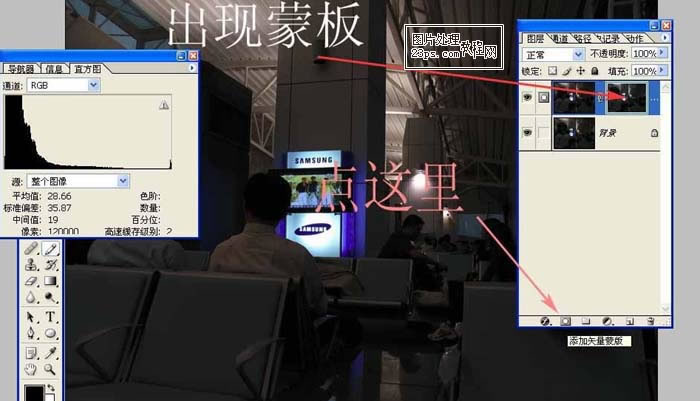
五、然后点图层面板下面的快速图层蒙板
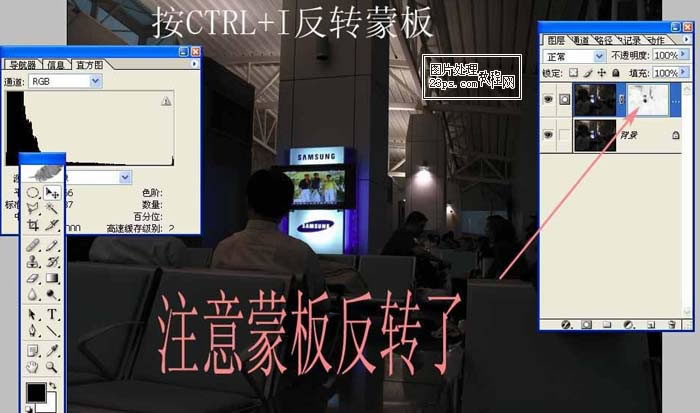
六、蒙板出现后,按CTRL+I,我们会发现蒙板反转显示了
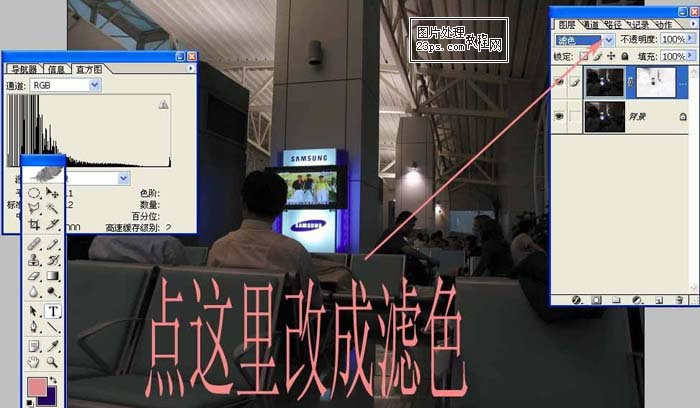
七、然后我们要做的是把混合选项选为滤色(英文是SCREEN) 我们注意到,图变亮些了

八、连续按CTRL+J,直到亮度合适,我这张图按了5次,我们发现,亮的地方没有更亮到溢出,但暗处得到了亮度补偿
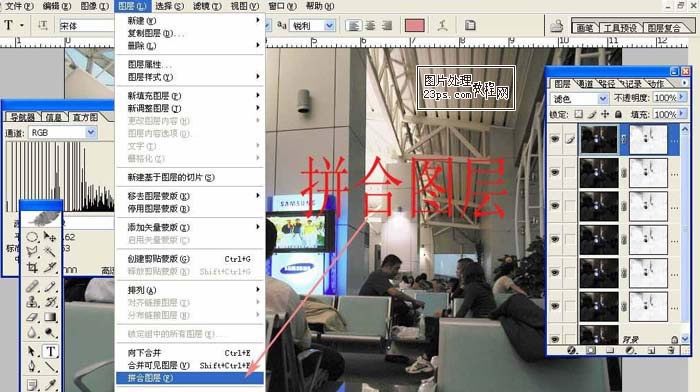
九、连再往下大家也许就熟悉了,那就是合并图层
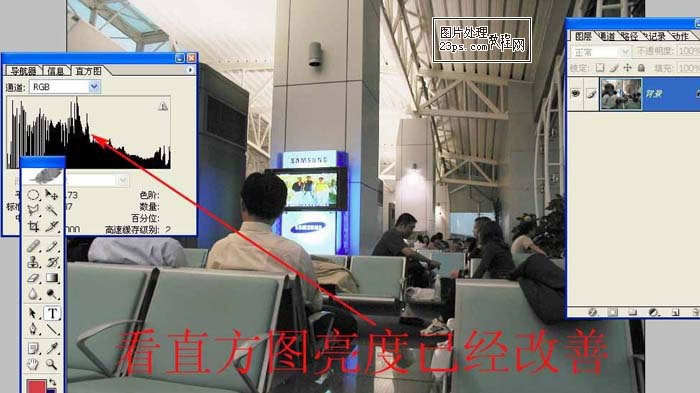
十、看看直方图高度己经改善

好啦,经过一些修整,搞好了是这样的,虽然不如准确曝光时的画质好,但起码能看到暗处的内容了,多少有所弥补吧

| 上一页12 |